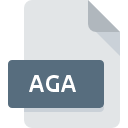
Extensión de archivo AGA
ArcGIS ArcGlobe
-
DeveloperEsri
-
CategoryGraphic Files
-
Popularidad2.5 (2 votes)
¿Qué es el archivo AGA?
El nombre de formato completo de los archivos que usan la extensión AGA es ArcGIS ArcGlobe. El formato ArcGIS ArcGlobe fue desarrollado por Esri. El formato de archivo AGA es compatible con el software que se puede instalar en la plataforma del sistema Windows. El archivo AGA pertenece a la categoría Graphic Files al igual que 524 otras extensiones de nombre de archivo que figuran en nuestra base de datos. Se recomienda a los usuarios que utilicen el software ArcGIS Desktop para administrar los archivos AGA, aunque # 1 otros programas también pueden manejar este tipo de archivo. El software llamado ArcGIS Desktop fue creado por Esri. Para encontrar información más detallada sobre el software y los archivos AGA, consulte el sitio web oficial del desarrollador.
Programas que admiten la extensión de archivo AGA
Los programas que pueden manejar archivos AGA son los siguientes. Los archivos AGA se pueden encontrar en todas las plataformas del sistema, incluido el móvil, pero no hay garantía de que cada uno admita dichos archivos de manera adecuada.
¿Cómo abrir un archivo AGA?
No poder abrir archivos con la extensión AGA puede tener varios orígenes En el lado positivo, los problemas más frecuentes relacionados con ArcGIS ArcGlobe archivos no son complejos. En la mayoría de los casos, se pueden abordar de manera rápida y efectiva sin la ayuda de un especialista. La lista a continuación lo guiará a través del proceso de abordar el problema encontrado.
Paso 1. Descargue e instale ArcGIS Desktop
 La razón más común para tales problemas es la falta de aplicaciones adecuadas que admitan archivos AGA instalados en el sistema. Este es fácil. Seleccione ArcGIS Desktop o uno de los programas recomendados (por ejemplo, ArcReader) y descárguelo de la fuente adecuada e instálelo en su sistema. La lista completa de programas agrupados por sistemas operativos se puede encontrar arriba. Si desea descargar el instalador ArcGIS Desktop de la manera más segura, le sugerimos que visite el sitio web Esri y lo descargue de sus repositorios oficiales.
La razón más común para tales problemas es la falta de aplicaciones adecuadas que admitan archivos AGA instalados en el sistema. Este es fácil. Seleccione ArcGIS Desktop o uno de los programas recomendados (por ejemplo, ArcReader) y descárguelo de la fuente adecuada e instálelo en su sistema. La lista completa de programas agrupados por sistemas operativos se puede encontrar arriba. Si desea descargar el instalador ArcGIS Desktop de la manera más segura, le sugerimos que visite el sitio web Esri y lo descargue de sus repositorios oficiales.
Paso 2. Verifica que tienes la última versión de ArcGIS Desktop
 Si los problemas con la apertura de archivos AGA aún ocurren incluso después de instalar ArcGIS Desktop, es posible que tenga una versión desactualizada del software. Consulte el sitio web del desarrollador si hay disponible una versión más reciente de ArcGIS Desktop. También puede suceder que los creadores de software al actualizar sus aplicaciones agreguen compatibilidad con otros formatos de archivo más nuevos. Si tiene instalada una versión anterior de ArcGIS Desktop, es posible que no admita el formato AGA. Todos los formatos de archivo que se manejaron bien por las versiones anteriores del programa dado también deberían poder abrirse usando ArcGIS Desktop.
Si los problemas con la apertura de archivos AGA aún ocurren incluso después de instalar ArcGIS Desktop, es posible que tenga una versión desactualizada del software. Consulte el sitio web del desarrollador si hay disponible una versión más reciente de ArcGIS Desktop. También puede suceder que los creadores de software al actualizar sus aplicaciones agreguen compatibilidad con otros formatos de archivo más nuevos. Si tiene instalada una versión anterior de ArcGIS Desktop, es posible que no admita el formato AGA. Todos los formatos de archivo que se manejaron bien por las versiones anteriores del programa dado también deberían poder abrirse usando ArcGIS Desktop.
Paso 3. Configure la aplicación predeterminada para abrir AGA archivos en ArcGIS Desktop
Si tiene instalada la última versión de ArcGIS Desktop y el problema persiste, selecciónelo como el programa predeterminado que se utilizará para administrar AGA en su dispositivo. El método es bastante simple y varía poco entre los sistemas operativos.

Selección de la aplicación de primera elección en Windows
- Haga clic derecho en el archivo AGA y elija opción
- Seleccione
- El último paso es seleccionar proporcionar la ruta del directorio a la carpeta donde está instalado ArcGIS Desktop. Ahora todo lo que queda es confirmar su elección seleccionando Usar siempre esta aplicación para abrir archivos AGA y hacer clic en .

Selección de la aplicación de primera elección en Mac OS
- En el menú desplegable, al que se accede haciendo clic en el archivo con la extensión AGA, seleccione
- Abra la sección haciendo clic en su nombre
- Seleccione ArcGIS Desktop y haga clic en
- Finalmente, un Este cambio se aplicará a todos los archivos con el mensaje de extensión AGA debería aparecer. Haga clic en el botón para confirmar su elección.
Paso 4. Verifique el AGA para ver si hay errores
¿Seguiste de cerca los pasos enumerados en los puntos 1-3, pero el problema sigue presente? Debe verificar si el archivo es un archivo AGA adecuado. Es probable que el archivo esté dañado y, por lo tanto, no se pueda acceder a él.

1. Verifique que el AGA en cuestión no esté infectado con un virus informático
Si el AGA está realmente infectado, es posible que el malware esté bloqueando su apertura. Escanee el archivo AGA y su computadora en busca de malware o virus. El archivo AGA está infectado con malware? Siga los pasos sugeridos por su software antivirus.
2. Asegúrese de que el archivo con la extensión AGA esté completo y sin errores
Si obtuvo el archivo AGA problemático de un tercero, pídale que le proporcione otra copia. Es posible que el archivo no se haya copiado correctamente en un almacenamiento de datos y esté incompleto y, por lo tanto, no se pueda abrir. Podría suceder que el proceso de descarga del archivo con la extensión AGA se haya interrumpido y los datos del archivo estén defectuosos. Descargue el archivo nuevamente desde la misma fuente.
3. Verifique si su cuenta tiene derechos administrativos
Existe la posibilidad de que el archivo en cuestión solo sea accesible para usuarios con suficientes privilegios del sistema. Cambie a una cuenta que tenga los privilegios necesarios e intente abrir el archivo ArcGIS ArcGlobe nuevamente.
4. Asegúrese de que el sistema tenga recursos suficientes para ejecutar ArcGIS Desktop
Si el sistema no tiene recursos suficientes para abrir archivos AGA, intente cerrar todas las aplicaciones que se estén ejecutando actualmente e intente nuevamente.
5. Verifique que su sistema operativo y sus controladores estén actualizados
El sistema y los controladores actualizados no solo hacen que su computadora sea más segura, sino que también pueden resolver problemas con el archivo ArcGIS ArcGlobe. Es posible que los archivos AGA funcionen correctamente con el software actualizado que corrige algunos errores del sistema.
Conversión de archivo AGA
Conversiones de archivo de extensión AGA a otro formato
Conversiones de archivo de otro formato a un archivo AGA
¿Quieres ayudar?
Si dispones de información adicional acerca de la extensión de archivo AGA estaremos agradecidos si la facilitas a los usuarios de nuestra página web. Utiliza el formulario que se encuentra aquí y mándanos tu información acerca del archivo AGA.

 Windows
Windows 

